Comment installer Kodi 19 Matrix sur Firestick et Fire TV
Si vous êtes un fan de Kodi, vous avez peut-être deja installer « Kodi 19 Matrix ». Il s’agit de la dernière version de Kodi, et elle est livrée avec diverses améliorations et améliorations sur Kodi 18.9 Leia.
L’une de ces améliorations est la façon dont Kodi présente le contenu, mais le changement le plus important réside dans sa structure sous-jacente. Kodi 19 est construit sur une version mise à niveau de Python 3, ce qui le rend incompatible avec les extensions qui utilisent l’ancienne version de Python.
En conséquence, nous vous déconseillons de passer à la dernière version, car vous manquerez certains de vos extenions Kodi préférés.
Ce guide vous montrera comment installer Kodi 19 Matrix sur Firestick. Si vous avez déjà Kodi 18.9 Leia, vos extenions resteront intacts, mais vous ne pourrez pas utiliser les extensions qui n’ont pas été mis à niveau vers Python 3.
Comment installer Kodi 19 Matrix sur Firestick et Fire TV
Pour installer Kodi 19 Matrix sur Firestick, nous utiliserons une application appelée Downloader. Il s’agit d’une application qui aide les utilisateurs à installer des applications tierces sur des appareils Firestick et Android TV. L’application peut être utilisée pour rechercher, télécharger et installer des APK et comme navigateur.
Étape 1 : Installer Downloader
L’installation de Downloader sur Firestick est assez simple vu l’application est disponible dans l’Amazon App Store.
Depuis votre écran d’accueil, accédez à Rechercher, puis cliquez sur Rechercher.
Maintenant, tapez Downloader et cliquez sur la suggestion.
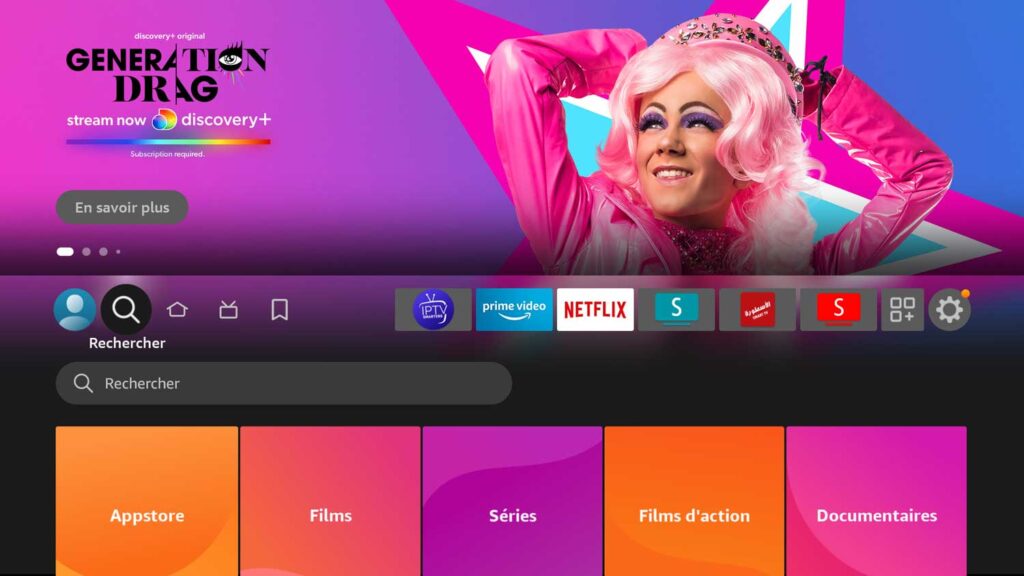
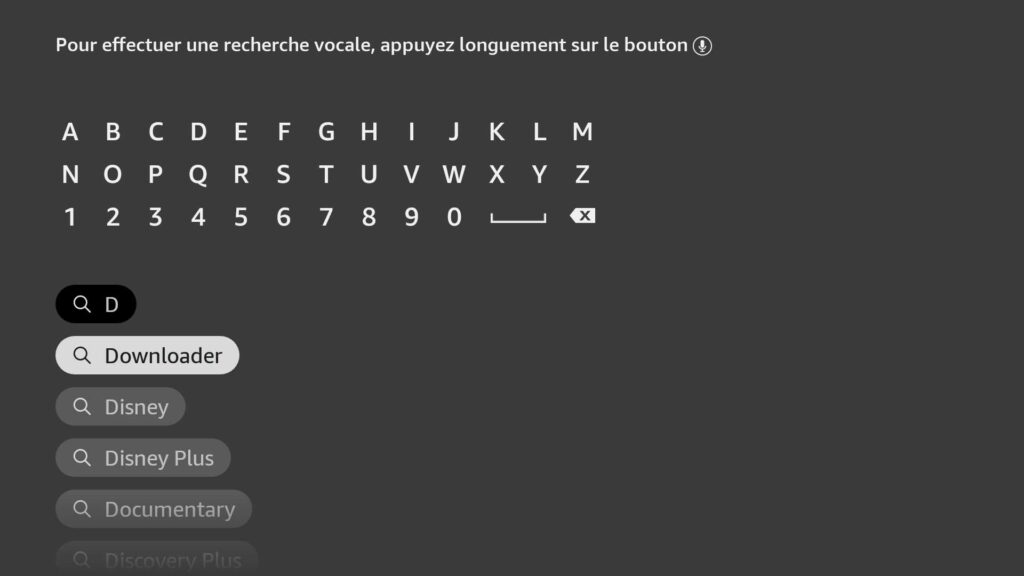
L’application doit être affichée comme première option. Sélectionnez-la et cliquez sur Télécharger.
À lire aussi : Comment prendre une capture d’écran sur Amazon Fire TV
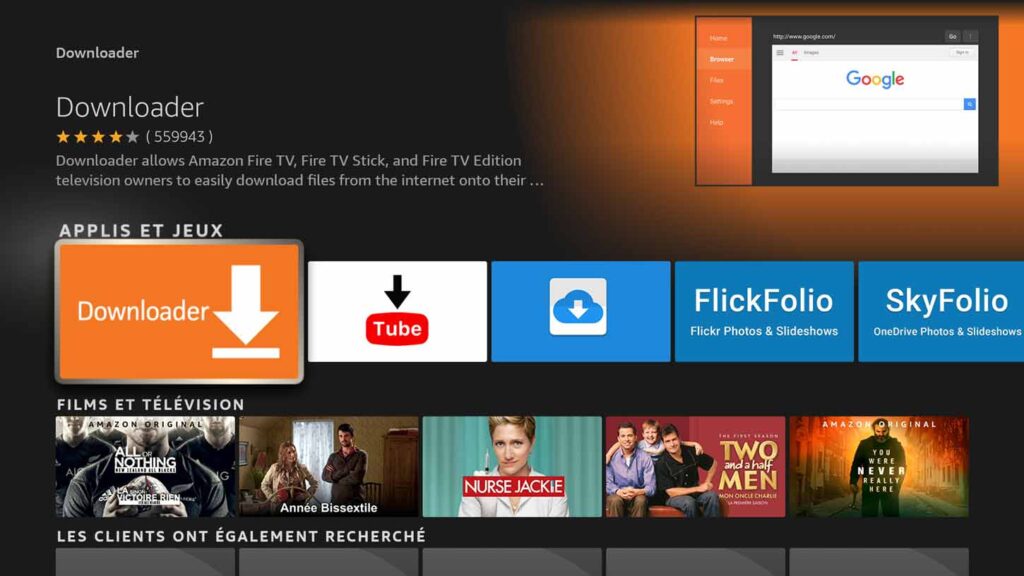
Étape 2 : Activer l’installation des applications tierces
Après avoir installé Downloader, vous devez maintenant autoriser votre appareil à installer des applications tierces téléchargées via l’application.
Sur l’écran d’accueil de l’appareil, accédez à Paramètres > Ma Fire TV > Options pour les développeurs. Maintenant, vous devriez voir « Applications de sources inconnues ». Activez l’option.
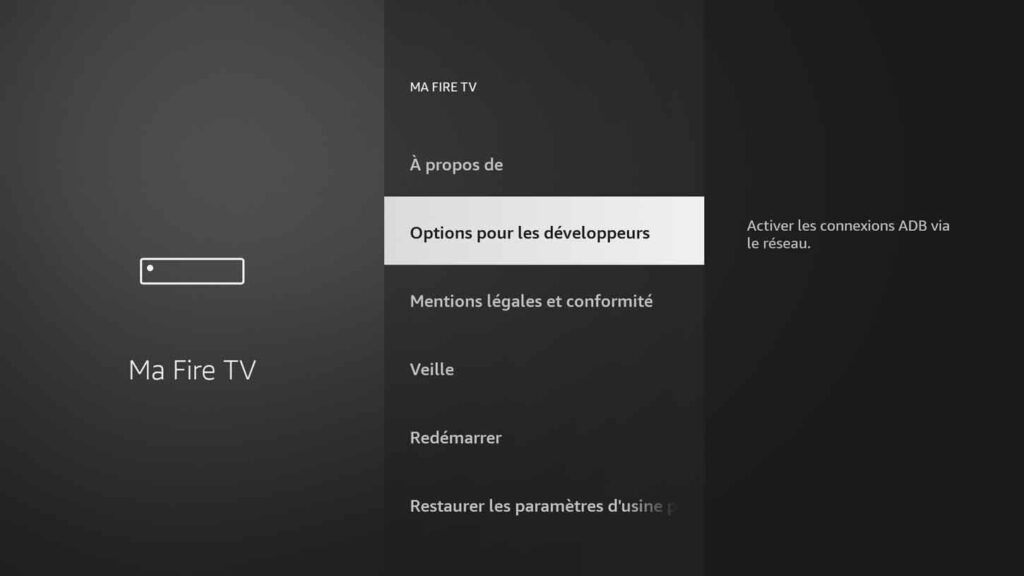
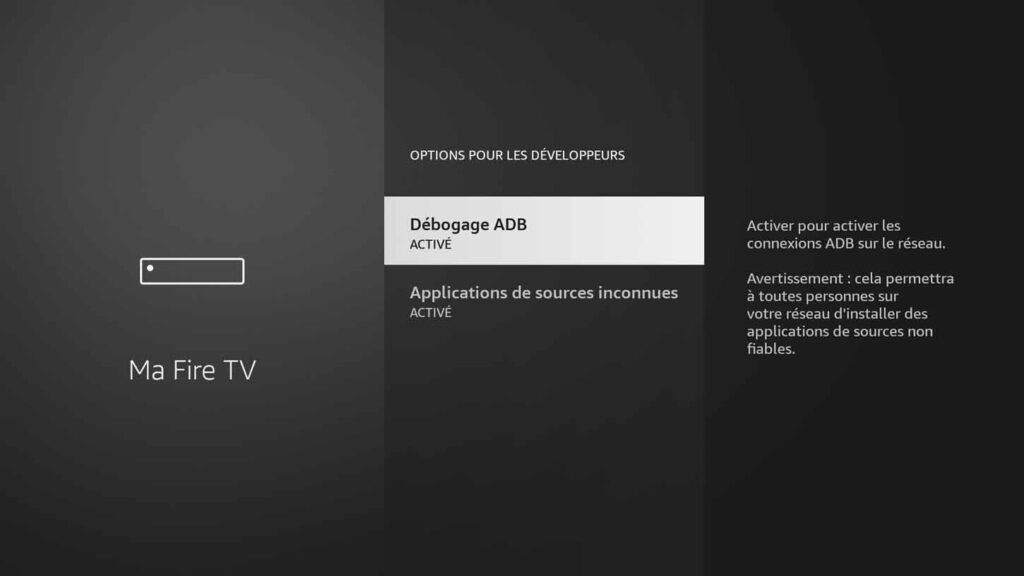
Downloader peut maintenant être utilisé pour installer des applications.
Étape 3 : Téléchargez et installez le fichier APK Kodi 19 Matrix sur Firestick à l’aide de Downloader
Maintenant, tout est prêt pour que vous puissiez télécharger des APK à l’aide de Downloader.
Pour télécharger le fichier APK Kodi :
Ouvrez le téléchargeur et tapez : https://kodi.tv/download
Faites défiler jusqu’à la section Android.
Choisissez la version ARMV7A (32 bits).
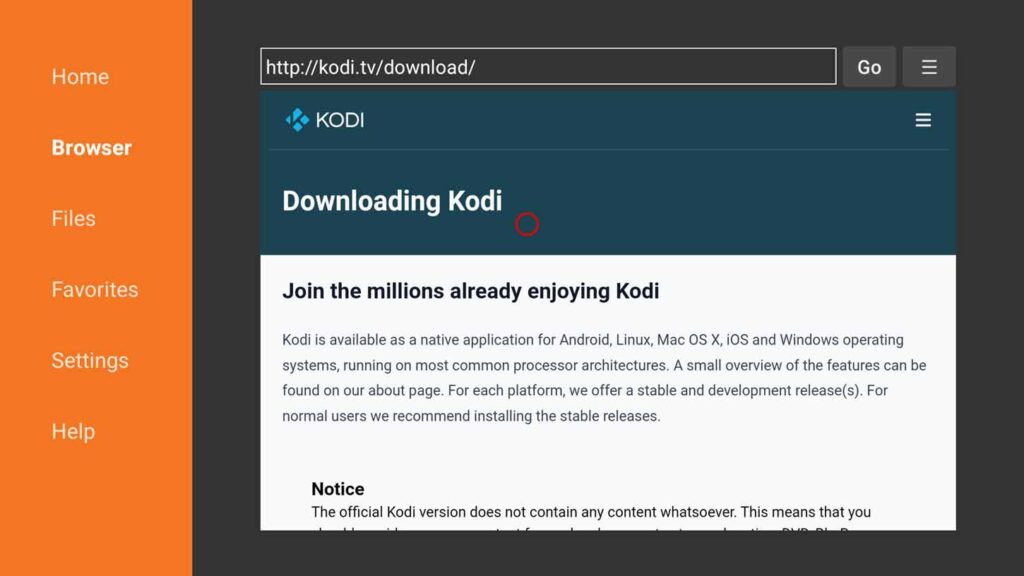
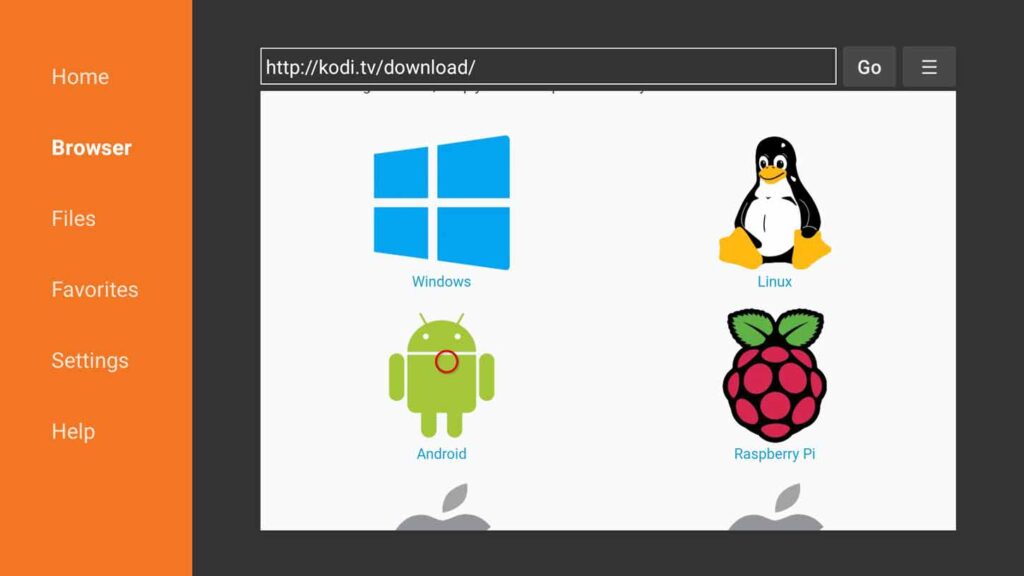
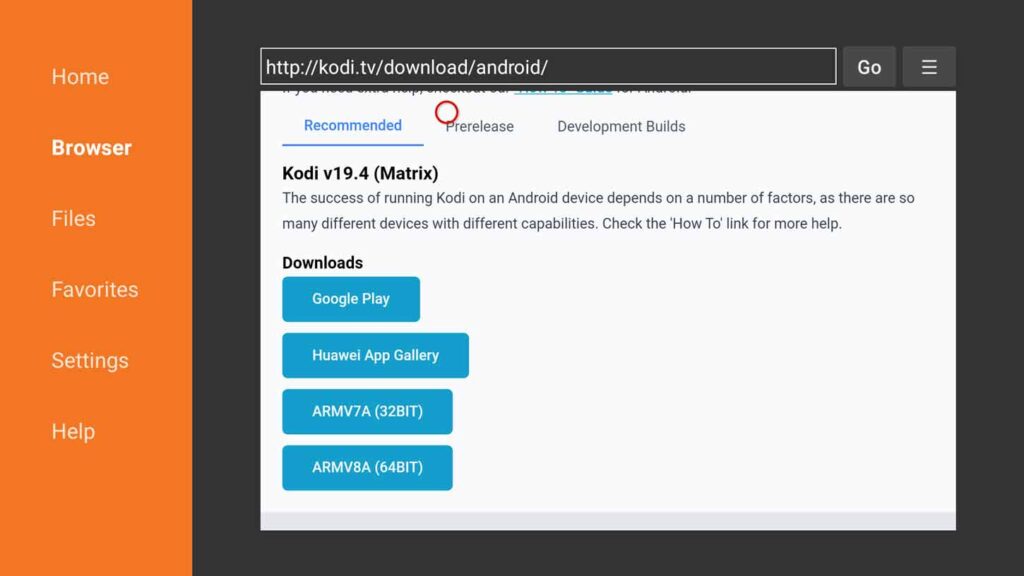
Kodi devrait commencer à télécharger
Une fois terminé, cliquez sur « Installer ».
Après l’installation, cliquez sur « Terminé ».
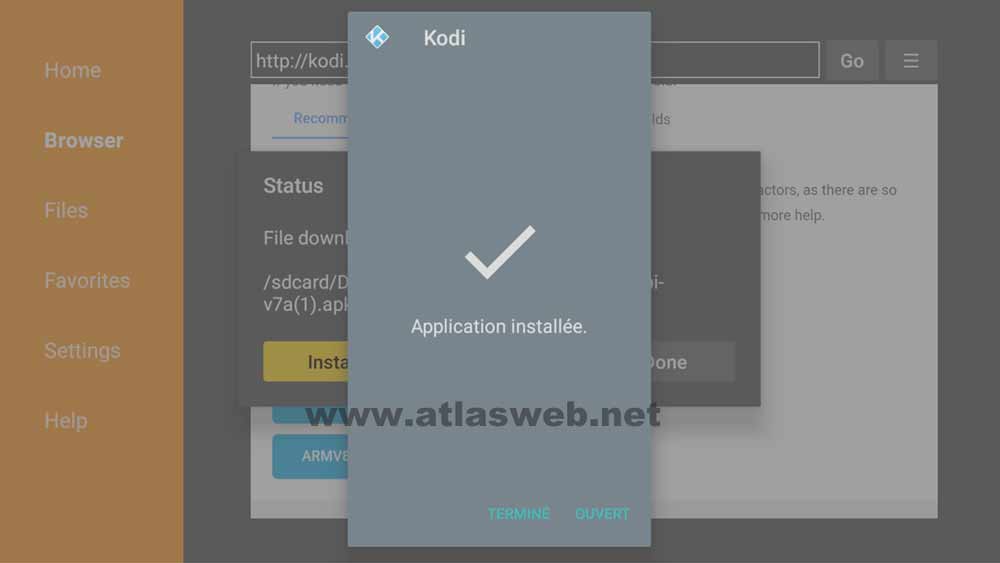
Kodi est maintenant installé !
Maintenant, il est temps d’installer les meilleurs extensions Kodi tiers qui vous fourniront des films gratuits, des émissions de télévision, des chaînes en direct, des sports, etc.
Veuillez également vous abonner à notre chaîne YouTube www.atlasweb.net pour des didacticiels vidéo.